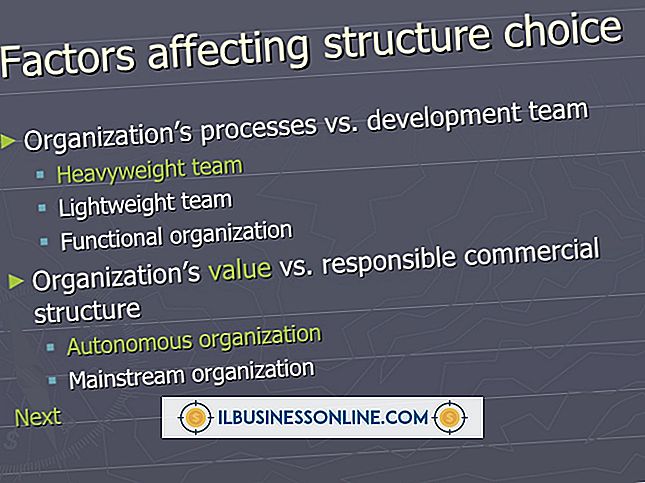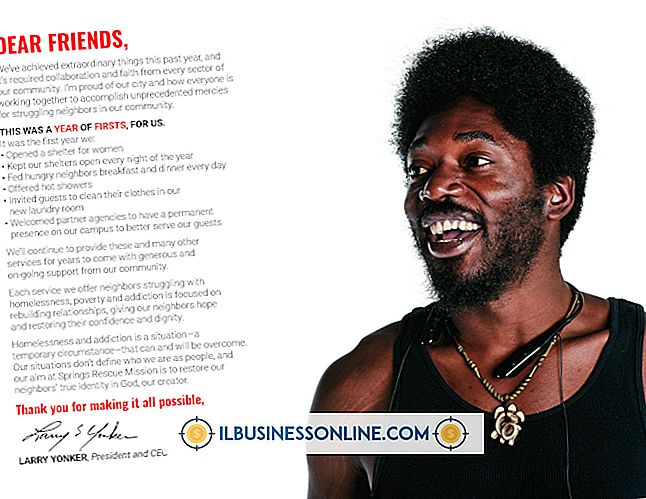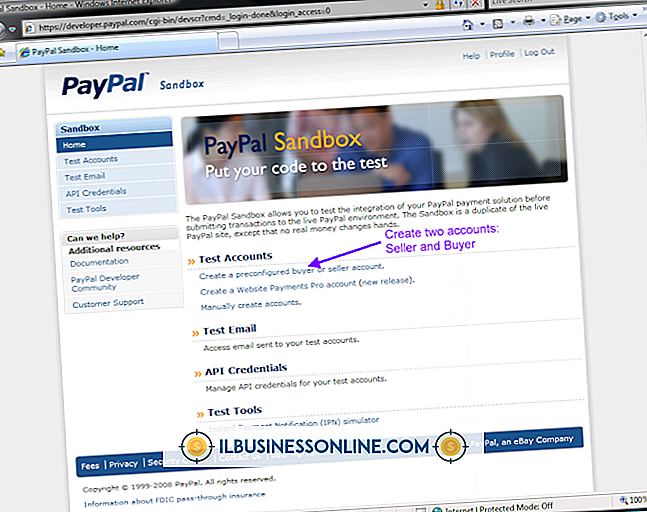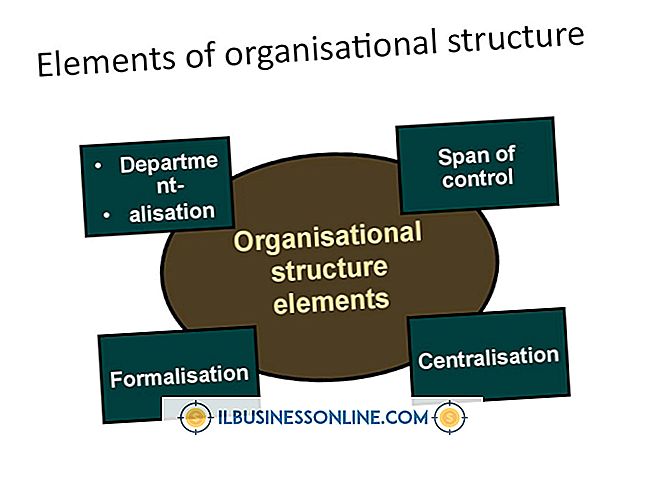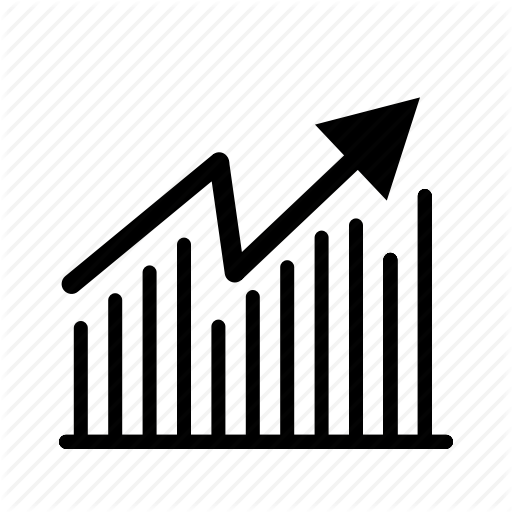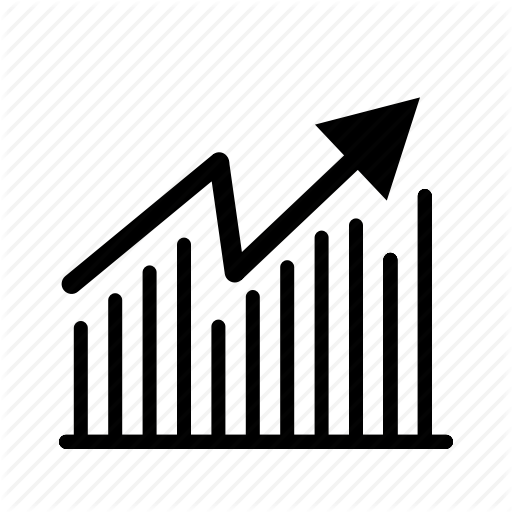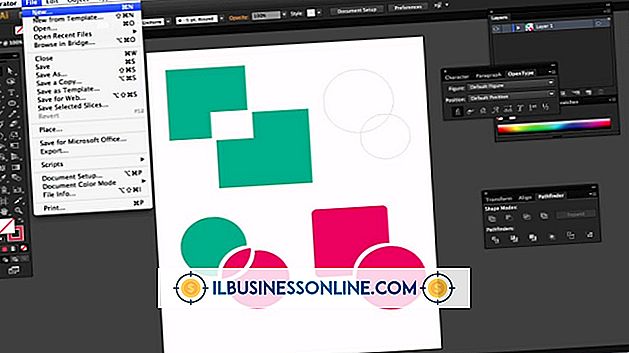De compatibiliteitsweergave wijzigen op deze computer
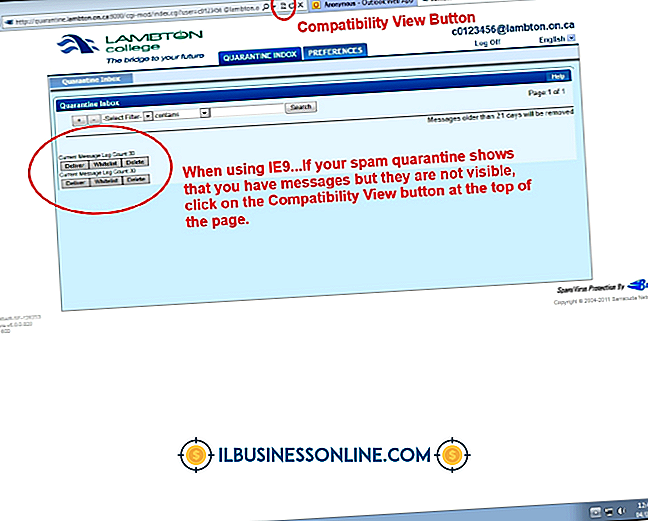
Moderne browsers kunnen problemen ondervinden bij het correct weergeven van sommige oudere webpagina's. Wanneer Internet Explorer een van deze pagina's tegenkomt, wordt de knop Compatibiliteitsweergave in uw adresbalk geplaatst; klik op die knop en IE probeert de site correct weer te geven. Om de compatibiliteitsweergavemodus te laten werken, downloadt IE automatisch een lijst met incompatibele websites en slaat deze op uw computer op. U hebt echter de mogelijkheid om dit te voorkomen en ook andere compatibiliteitsweergave-instellingen aan te passen.
1.
Start Internet Explorer, klik op de knop "Extra" op de menubalk en klik vervolgens op "Compatibiliteitsweergave-instellingen" om het venster Compatibiliteitsweergave-instellingen te openen. Als uw browser de menubalk niet weergeeft, drukt u op "Alt" om deze weer te geven.
2.
Verwijder het vinkje uit het selectievakje 'Bijgewerkte compatibiliteitslijsten downloaden van Microsoft' als u niet wilt dat IE sites automatisch naar de lijst downloadt.
3.
Plaats een vinkje in het selectievakje 'Alle websites in compatibiliteitsmodus weergeven' als u wilt dat de browser alle sites weergeeft met Compatibiliteitsweergave. Klik op "Sluiten" om uw wijzigingen op te slaan.
Tips
- Wanneer Internet Explorer een site weergeeft in de compatibiliteitsmodus, kunt u overschakelen naar de normale modus door op de gemarkeerde "Compatibiliteitsweergave" -knop te klikken.
- Wis IE's compatibiliteit Bekijk sitelijst door te klikken op "Extra", selecteer "Browsegeschiedenis verwijderen" en plaats een vinkje in het vakje Geschiedenis. Klik op "Verwijderen" om de browsegeschiedenis te verwijderen. Verwijder voordat u dat doet de vinkjes uit de andere selectievakjes, zoals Cookies, als u die items ook niet wilt verwijderen.
Waarschuwing
- Informatie in dit artikel is van toepassing op Internet Explorer 10. Het kan enigszins of aanzienlijk variëren met andere versies of producten.